Шаблоны визиток автосервис и СТО
Услуги профессиональных графических дизайнеров стоят дорого, а результат может не оправдать ваши ожидания. Вот почему лучше разработать визитку своими руками. Мастер Визиток включает в себя готовые образцы карточек, которые можно настроить под свои предпочтения.
Шаблоны по нужной тематике вы найдете в разделе «Транспорт». Здесь можно выбрать карточки с растровыми фото или векторными картинками, вертикальные или горизонтальные, с дизайном на любой вкус.
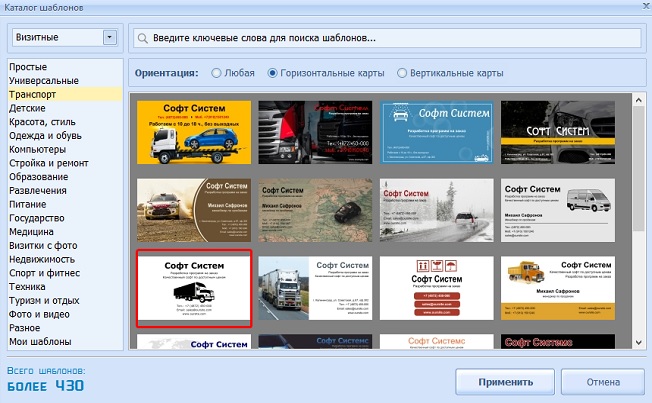
Не нашли подходящий вариант или хотите создать простой универсальный дизайн автосалона? Разделы «Универсальные», «Простые» и «Разные» включают в себя заготовки, подходящие под любую тематику.
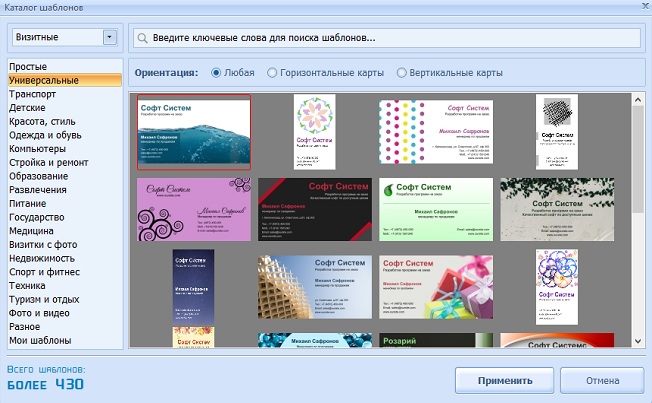
Если что-то не подходит под ваш стиль, то каждую деталь любого шаблона можно изменить: удалять или добавлять графику и текст, заменять цвета и шрифты.
Образцы визиток СТО
Не готовы приступить к работе из-за творческого кризиса? Мы подобрали интересные примеры визиток, которые вдохновят вас на оригинальные идеи.

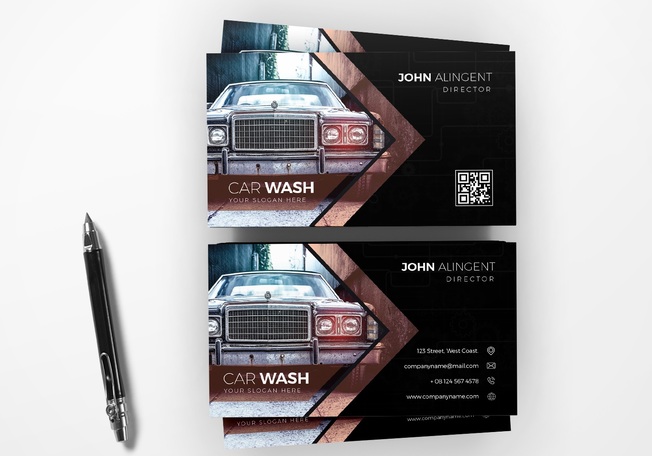
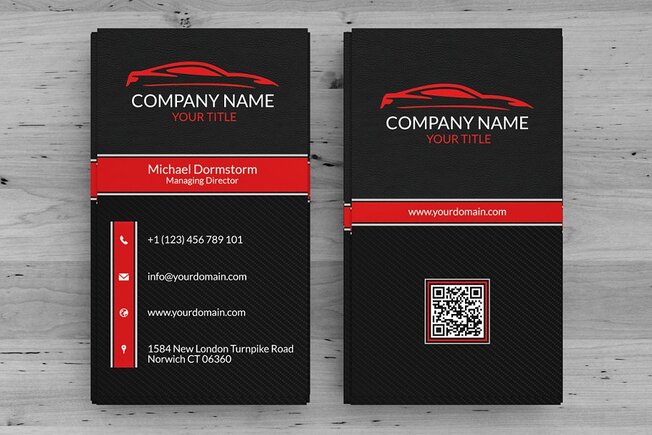
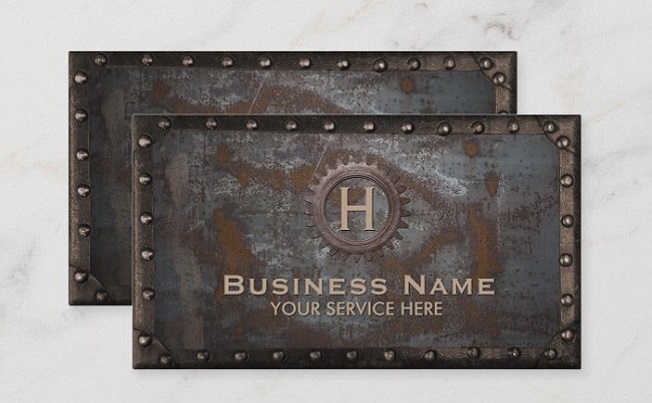
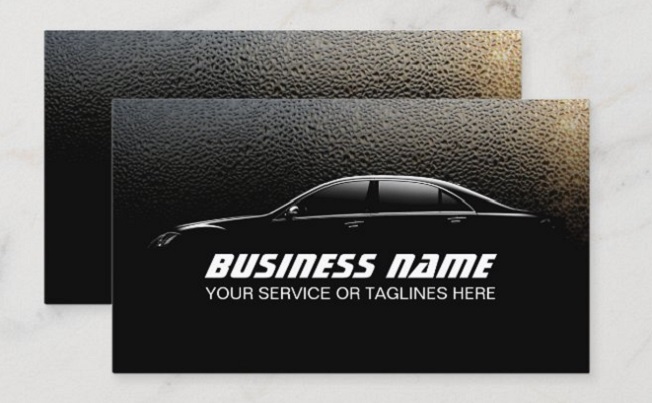



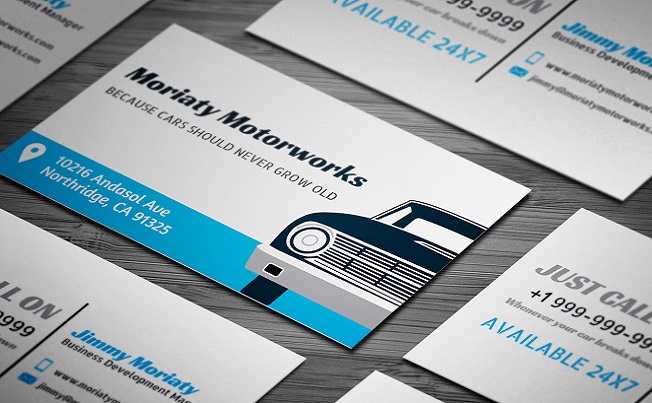

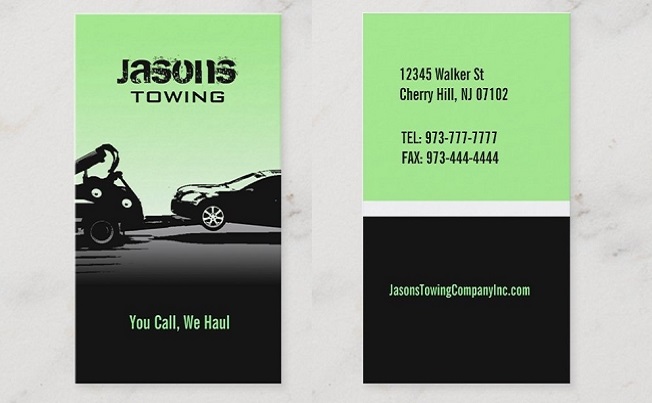
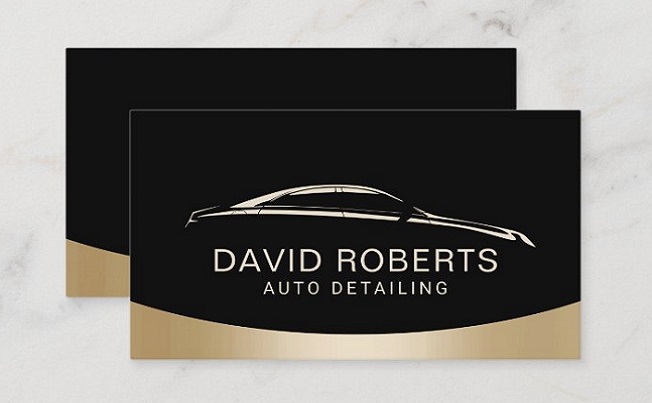
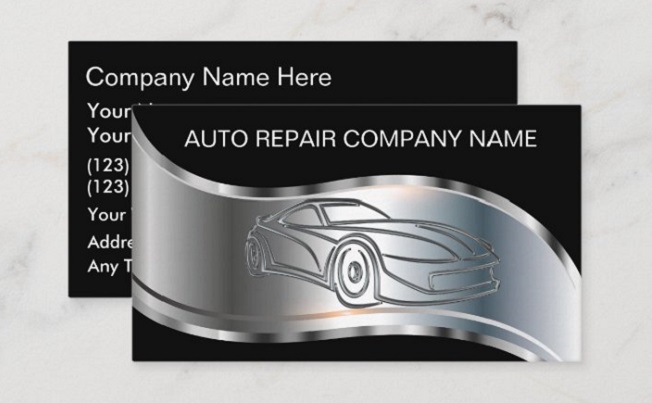

Визитка автомастерской своими руками
Продумав дизайн, можно приступать к самостоятельному созданию визитной карточки. С Мастером Визиток это не займет много времени.
Шаг 1. Создайте проект
Для начала установите программу, скачав инсталлятор с нашего сайта. Следуйте инструкции мастера установки для успешного завершения и не забудьте установить ярлык на рабочем столе ПК. После этого запустите приложение и выберите вариант создания: новая визитки или шаблоны.
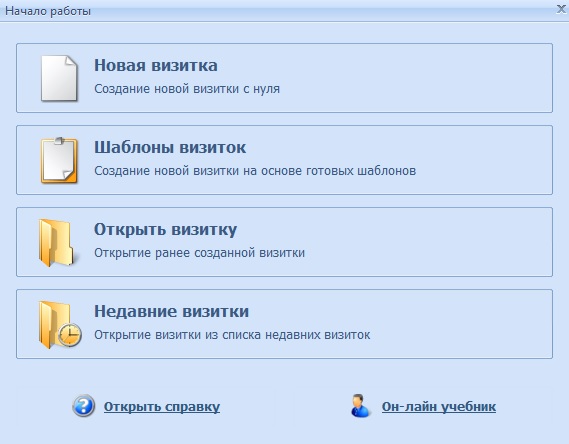
Для создания проекта вам понадобится указать дополнительные данные: тип карты, размер и данные о компании. Все эти параметры можно будет изменить на этапе редактирования по вашему усмотрению.
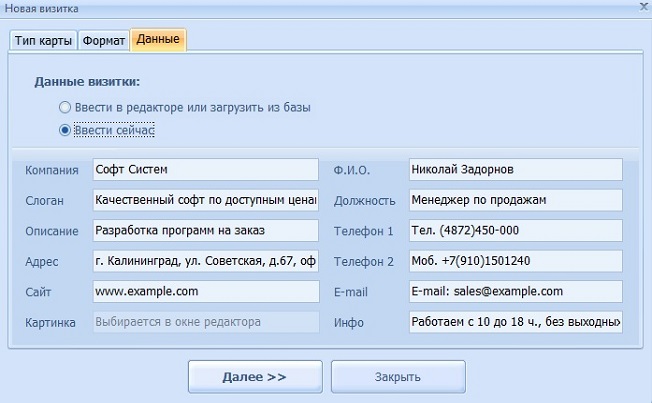
Затем вам останется лишь выбрать вариант дизайна и ориентацию карточки. После этого вы можете приступать к изменению карточки.
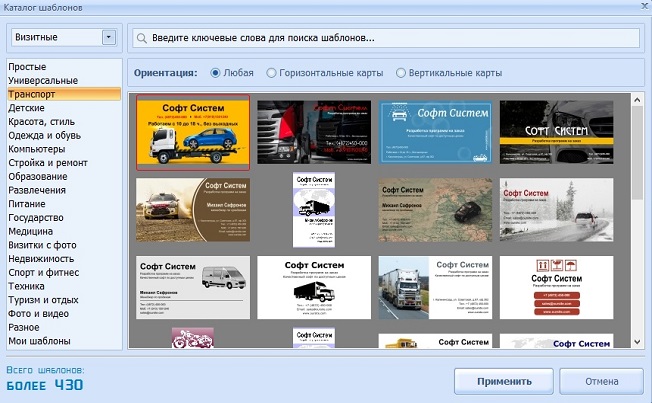
Шаг 2. Отредактируйте дизайн
Сначала нужно изменить или дополнить информацию о компании в нижней части программы. Отмечайте поля, которые нужно отобразить на карточке, и снимайте галочки с ненужных пунктов. Чтобы изменить положение элемента, захватите его мышкой и перетащите в любое место на макете. Редактировать шрифт, цвет и другие параметры отображения можно в колонке справа.
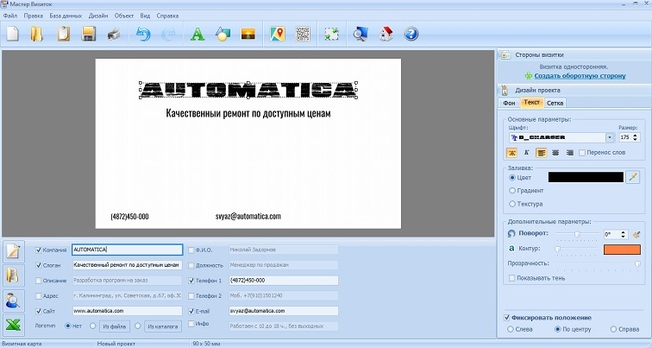
Сменить фон визитки также можно в правом сайдбаре. Программа позволяет загрузить свою картинку или воспользоваться встроенной библиотекой файлов. Для этого кликните вкладку «Фон» и выберите подходящий вариант: заливку цветом, градиент или готовые изображения.
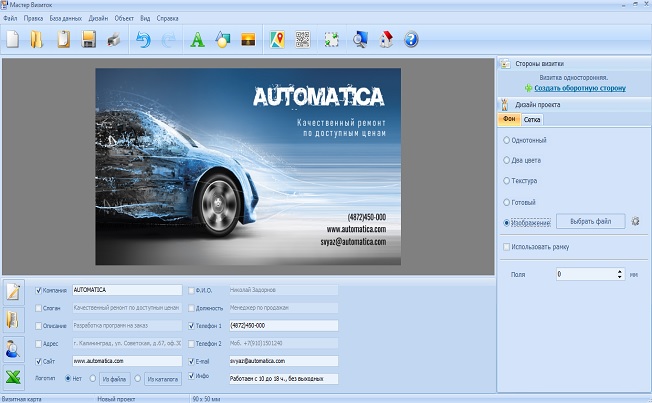
Логотип можно загрузить в нижней панели программы, нажав «Из файла» рядом с нужным пунктом. Также графику можно импортировать через верхнюю панель инструментов, кликнув на иконку в виде картинки. В правой колонке вы можете менять размер, прозрачность, добавить рамку и многое другое.
Шаг 3. Сохраните карточку
Теперь у вас есть готовая визитная карточка, осталось распечатать макет. Для этого нажмите на иконку в виде принтера на верхней панели инструментов. Подберите формат бумаги и укажите количество копий. После того, как вы выставите все настройки, нажмите «Печать».
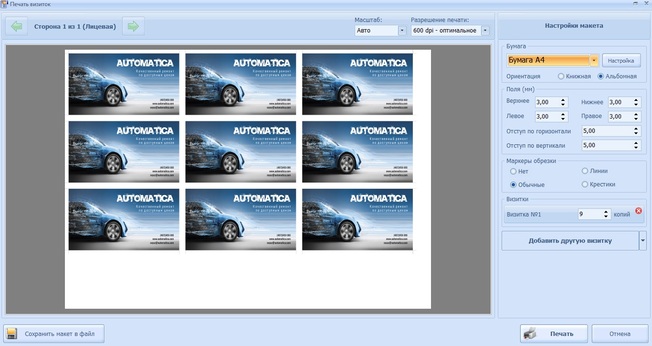
С помощью Мастера Визиток создать визитку не так сложно, как кажется. Благодаря удобному управлению и коллекции готовых материалов процесс отнимает буквально несколько минут. Программа станет отличным помощником владельца бизнеса, ведь в нем можно разрабатывать любые промо-материалы. Скачайте Мастер Визиток бесплатно с нашего сайте и создавайте визитные карточки, бейджи, сертификаты и подарочные карты для своего бизнеса.






